تبدو مزامنة جهاز iPhone مع نظام Mac سهلة للغاية، لكن ماذا لو كان المستخدم يمتلك هاتف Android ويريد مزامنته مع حاسوبه بنظام Mac؟
إذا كنت تريد مزامنة هاتف Android مع نظام Mac، فلا تتوتر بخصوص هذا الأمر مطلقاً. لماذا؟ لأننا سنشرح لأجل راحتك طرقاً عديدة لمزامنة نظام Android مع نظام Mac في هذه المقالة.
تابع القراءة لتعرف أسهل طريقة لتزامن نظام Android مع نظام Mac OS.
هل ما زالت أداة Android File Transfer (لنظام iOS) مشهورة؟
طورت شركة Google أداة Android File Transfer لتدعم مستخدمي نظام Mac في تنظيم الهواتف أو الأجهزة اللوحية بنظام Android. تساعدك هذه الأداة في استعراض الموسيقى، والصور، والفيديوهات، وجهات الاتصال، إلخ. وعرضها، ونقلها إلى حاسوب Mac بسهولة. تعمل هذه الأداة عملاً جيداً وسطياً، لكنها تفقد بعضاً من قدراتها عند نقل الملفات كبيرة الحجم.
بعيداً عن ثقل مزامنة نظام Android مع نظام Mac بعض الشيء باستخدام أداة Android File Transfer في نظام Mac، فإن أهم سلبيات هذه الأداة هي:
- تظهر العديد من رسائل الأخطاء أثناء نقل الملفات أو تأسيس الاتصال بين نظام Mac OS ونظام Android، يمنع هذا الأمر النقل الملائم للملفات بين جهاز Mac وهاتف Android.
- عندما تحاول مزامنة نظام Android ونظام Mac للملفات الكبيرة، سينتهي وقت الاتصال في البرنامج بين الحين والآخر.
- لا يدعم هذا البرنامج سوى القليل من طرازات Android المختارة.
- لا يدعم برنامج Android File Transfer أنواع الملفات كلها لنقل البيانات، ولن تتمكن أيضاً من إدارة تطبيقات Android في هاتفك من حاسوب Mac.
- إن الواجهة ليست بديهية بما فيه الكفاية للمستخدمين، مما يصعب عملية نقل بيانات Android إلى حاسوب Mac.
مزامنة نظام Android مع نظام Mac: جهات الاتصال، والتقاويم، والبريد (البيانات القليلة)
عندما تريد مزامنة البيانات الخفيفة، مثل التقاويم، وجهات الاتصال، والبريد، إلخ. بين نظام Mac OS وAndroid، يبدو أن Google الخيار الأفضل.
لتزامِن البريد الإلكتروني بين جهاز Android وMac، ستحتاج إلى بروتوكول POP أو IMAP في حاسوب Mac. وللحصول على هذا الأمر، ستحتاج إلى حساب Gmail يحتوي على البيانات الموجودة في جهاز Android. سيساعدك امتلاك حساب Gmail أو Google في مزامنة جهات اتصال Android، والتقاويم، وبيانات البريد (البيانات الخفيفة) مع نظام Mac OS بفاعلية.
إليك الدلائل التعليمية خطوة بخطوة حول طريقة مزامنة Android مع Mac.
طريقة مزامنة جهات الاتصال مع نظام Mac OS X
تحتاج مزامنة جهات الاتصال في نظام Mac OS X مع Android إلى إعداد هاتف Android أولاً باستخدام حساب Google. إليك خطوات إعداد حساب Google في جهاز Android:
- ابحث عن خيار "Settings" في هاتفك، ثم انقر على خيار "Accounts"، ثم اذهب إلى خيار "Google" وسجل الدخول في حساب Google أو Gmail باستخدام بيانات التعريف بعدها.
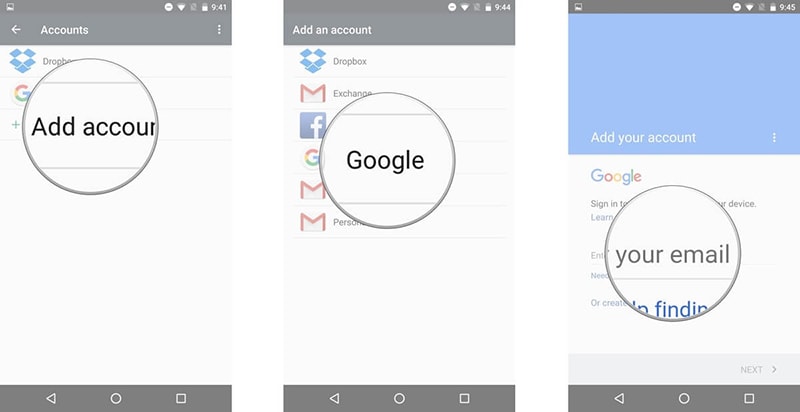
- عند الإعداد الملائم للحساب بنجاح، انقر على [عنوان البريد الإلكتروني] الذي ضبطته للتو، وفعل خيار "Contacts"، ثم انقر على "النقاط العمودية الثلاث" في الزاوية العليا اليمنى، وانقر على زر "Sync Now" من القائمة المنسدلة.
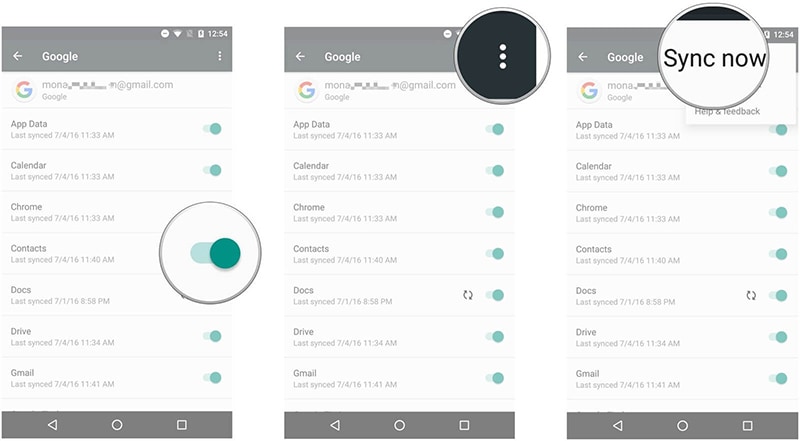
ملاحظة: أثناء إعداد حساب Google، احرص على الإدخال الصحيح لبيانات تعريف Google أو Gmail، علماً أن كلمات المرور تكون حساسة لحالة الأحرف.
الآن وبعد اكتمال العمل في هاتف Android، لنر ما عليك فعله في حاسوب Mac.
- شغل تطبيق "Address Book" في حاسوب Mac، ثم انقر على مبوبة "Address Book" من شريط القائمة. ابحث بعدها عن خيار "Preferences" في القائمة المنسدلة، وبعدها انقر على هذا الخيار، اذهب إلى قسم "Accounts".
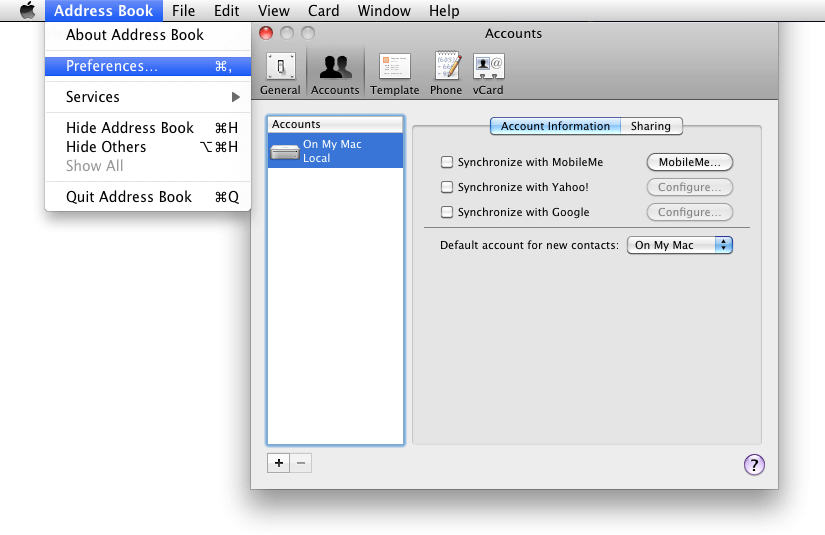
- انقر الآن على خيار "On My Mac" تحت قسم "Accounts" وعلى مربع التحديد المقابل لعبارة "Synchronize to Google"، ثم اختر "Configure". وبعدها، انقر على "Accept" في النافذة المنبثقة عندما يطلب منك البرنامج هذا الأمر.
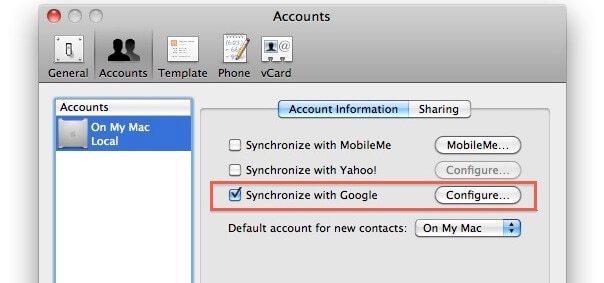
- أدخل بيانات تعريف حساب Gmail الذي زامنته مع هاتف Android عندما يُطلب منك هذا الأمر.
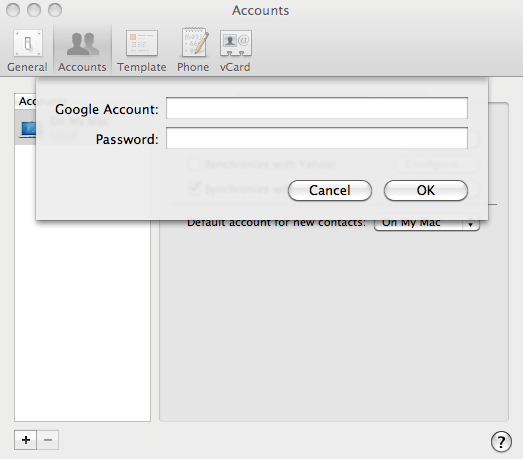
- في شريط القائمة لحاسوب Mac، سترى أيقونة مزامنة صغيرة. انقر عليها، ومن القائمة المنسدلة، انقر على خيار "Sync Now".
- تمت الآن عملية مزامنة جهات الاتصال بين Android ونظام Mac OS بنجاح.
اختيارات المحرر:
أفضل 10 تطبيقات لجهات اتصال Android
أربع طرق لنسخ جهات الاتصال الاحتياطي في Android بسهولة
طريقة نقل جهات الاتصال من هاتف إلى هاتف
طريقة مزامنة التقاويم مع نظام Mac OS X
لنر طريقة مزامنة Android مع Mac للتقاويم، ويمكنك مزامنة تقويم Google أو Android باستخدام تطبيق iCal لنظام Mac.
إليك الدليل خطوة بخطوة:
- في حاسوب Mac، استعرض بحثاً عن تطبيق "iCal"، ثم انقر على مبوبة "Preferences"، وزر خيار "Accounts" منها.
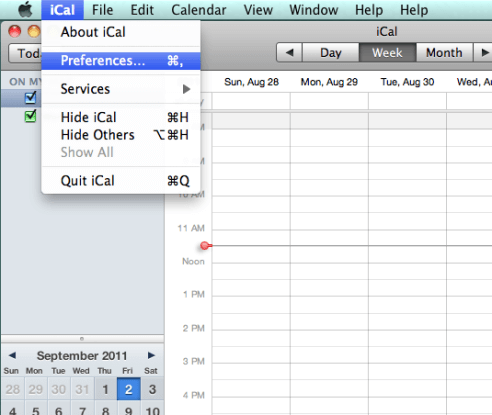
- ستحتاج هنا إلى النقر على أيقونة "+" من الزاوية السفلى اليسرى من الواجهة، وسيساعدك هذا الأمر في إضافة تقويم إلى تطبيق iCal لنظام Mac.
- حدد خيار "Account Type" ليكون "Automatic"، ثم قدم بيانات تعريف Gmail هنا، وانقر بعدها على زر "Create".
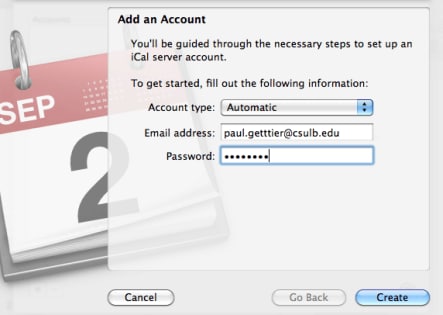
- لتبدأ المزامنة والتحديث الآلي، ستحتاج إلى تشغيل تطبيق "iCal"، ثم النقر على خيار "Preferences". وتحت هذا الخيار، انقر على مبوبة "Accounts"، ثم انقر على خيار "Refresh Calendars"، واحرص على اختيار الأوقات المرغوبة للتحديث الآلي.

ستزامن هذه العملية تقويم Google أو Android مع تطبيق iCal في جهاز Mac.
اختيارات المحرر:
4 حلول مختلفة لمزامنة تطبيق iCal مع جهاز iPhone
4 نصائح لمزامنة تقويم جهاز iPhone وعدم مزامنته
طريقة مزامنة البريد مع نظام Mac OS X
إن إعداد مزامنة Android وGoogle مع نظام Mac يطابق إعداد أي حساب بريد عادي في نظام OS X، ويمكنك تفعيل تطبيق "Mail" باستخدام حساب Gmail ذاته.
- اضبط إعداد حساب Gmail في هاتف Android أولاً. وإذا كنت أعددته مسبقاً، فيمكنك تخطي هذه الخطوة.
- في حاسوبك بنظام Mac، اذهب إلى خيار "System Preferences"، ثم توجه إلى خيار "Mail, Contacts & Calendars". انقر على مبوبة "Gmail" تحت هذا الخيار، وأدخل بيانات تعريف حساب Gmail هنا.
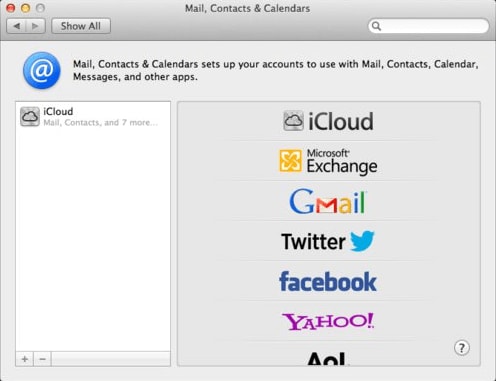
- بعد إدخال تفاصيل حساب Gmail، انقر على خيار "Setup"، وستكون انتهيت.
ملاحظة: ستحتاج إلى تحديد مربعات الخيارات المقابلة لعبارتي "Mail & Notes" و"Calendars". تكون هذه الإعدادات متطابقة في نظام Mac OS X Mountain Lion، لكن في نظام Mac OS X Lion، تكون هذه الخيارات منفصلة كلها.
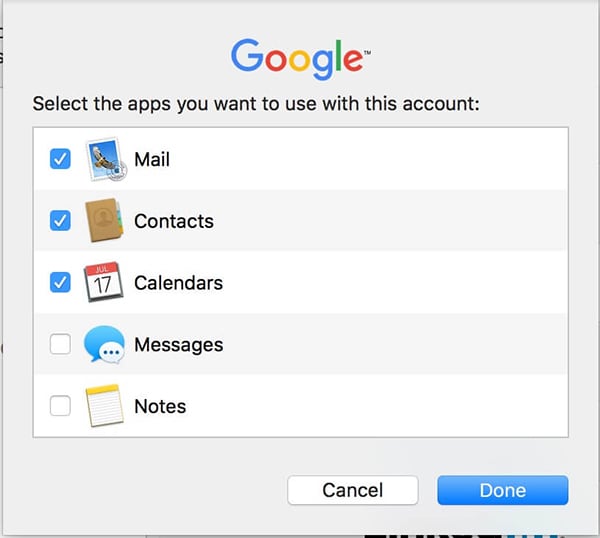
تجري مزامنة بريد نظام Android باستخدام نظام Mac عبر Gmail فوراً، بينما في نظام OS X 10.8، يتزامن تطبيق "Notes" مع نظام Android من خلال Gmail، ويُشار إليه بكلمة الملاحظات "Notes".
اختيارات المحرر:
طريقة إعادة ضبط كلمة مرور Gmail في أجهزة Android
أفضل الطرق لإلغاء قفل هاتف Android أو تخطي حمايته دون استخدام حساب Google
مزامنة نظام Android مع نظام Mac: الصور، والموسيقى، والفيديوهات، والتطبيقات، والملفات (البيانات الكثيرة)
حسناً! من المزعج تنفيذ العمليات المختلفة وتعديل الإعدادات لنقل نظام Android إلى نظام Mac OS أو العكس بالعكس. وإذا وجدت العمليات التي ناقشناها مسبقاً مربكة بعض الشيء، فسيذهلك برنامج Dr.Fone - Phone Manager.
تسهل مزامنة هاتف Android مع نظام Mac (وبالطبع، مزامنة جهاز Samsung مع نظام Mac) باستخدام برنامج Dr.Fone - Phone Manager. يمكن لهذا البرنامج نقل الصور، ورسائل SMS، والموسيقى، والمزيد من الأمور من برنامج iTunes إلى أجهزة Android، ومن الحاسوب إلى أجهزة Android، وبين جهازي Android أيضاً.

Dr.Fone - Phone Manager (Android)
حل شامل لمزامنة نظام Android مع نظام Mac لأنواع الملفات كلها
- متوافق مع أحدث نسخة نظام Android.
- أدر التطبيقات الموجودة في جهازك باستخدام نظام Windows أو Mac، الأمر الذي لم يكن ممكناً باستخدام برنامج Android File Transfer.
- صدِّر التطبيقات الموجودة في هاتفك، وأنشئ نسخاً احتياطية منها، وألغِ تثبيتها.
- انقل أنواع الملفات كلها تقريباً حسب اختيارك بين هاتف Android ونظام Mac (OS).
- برنامج بديهي بواجهة سهلة الفهم.
- أدر الملفات مثل الفيديوهات والصور في حاسوبك بسهولة في مجلدات.
طريقة مزامنة نظام Android مع نظام Mac
إليك الدليل خطوة بخطوة لمزامنة هاتف Android مع نظام Mac. لكن لنقدم لك مرجعاً، سنأخذ ملفات الموسيقى لتكون مثالاً في هذا الدليل. يمكنك اتباع هذا الدليل لأنواع البيانات الأخرى كذلك لتزامن بيانات Android مع نظام Mac:
الخطوة 1: ثبت برنامج Dr.Fone Toolbox في جهاز Mac وشغله، ثم انقر بعدها على خيار "Phone Manager" من الواجهة الرئيسية، وصل جهاز Android مع جهاز Mac.

الخطوة 2: سيكتشف البرنامج جهازك الآن، وسيتعين عليك النقر على مبوبة "Music". اختر بعدها ملفات الموسيقى المرغوبة، ثم انقر على أيقونة "Export" الموجودة بجانب زر "Delete".

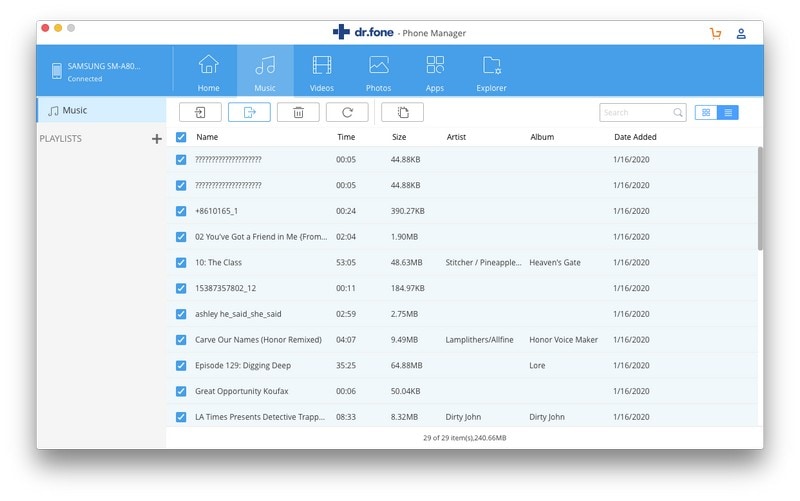
الخطوة 3: حدد الوجهة في جهاز Mac لتحفظ ملفات الموسيقى المحددة التي تصدرها، ثم انقر على زر "OK" للتأكيد.
طريقة مزامنة نظام Mac مع نظام Android
بعدما تعلمنا طريقة نقل الموسيقى من Android إلى نظام Mac OS، لنتعلم طريقة النقل من نظام Mac إلى نظام Android، وسيكمل هذا الأمر عملية مزامنة نظام Android مع نظام Mac OS.
الخطوة 1: شغل برنامج Dr.Fone Toolbox في جهاز Mac، ثم صل جهاز Android باستخدام كبل lightning. من واجهة البرنامج، انقر على خيار "Phone Manager" لتشغل برنامج Dr.Fone - Phone Manager، ودع جهاز Mac ليكتشف هاتف Android.

الخطوة 2: من شاشة برنامج Dr.Fone - Phone Manager الرئيسية، انقر الآن على مبوبة "Music" الموجودة في الأعلى. وبعد النقر على مبوبة "Music"، انقر على أيقونة "Add"، ثم انقر على خيار "Add File/Folder" حسب تفضيلاتك.
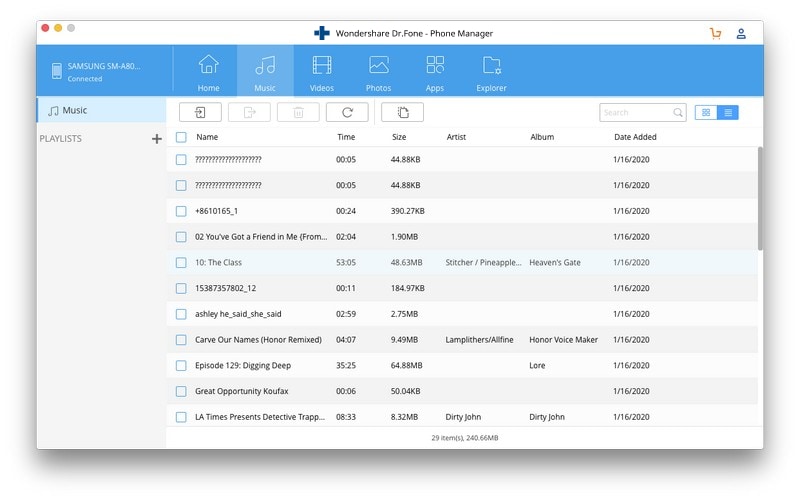
الخطوة 3: استعرض أخيراً وحدد مكان ملفات الموسيقى المرغوبة في حاسوب Mac، ثم انقر على خيار "Open" لتنقل الموسيقى من جهاز Mac إلى هاتف Android.
حل مشاكل Android
- مشاكل هاتف Android الشائعة
- فتح قفل هاتف Android
- وضع الاسترداد في Android
- استعادة البيانات المحذوفة أو المفقودة من iPhone 6 Plus
- استعادة البيانات من جهاز iPad التالف بسبب المياه
- استعادة الفيلم المفقود من iPod
- استرداد البيانات المفقودة من جهاز iPhone مكسور
- استعادة البيانات من كلمة مرور iPhone
- استعادة رسائل الصور المحذوفة من iPhone
- استرداد مقاطع الفيديو المحذوفة من iPhone
- استعادة بيانات iPhone لا تعمل بشكل دائم
- برنامج Internet Explorer لأجهزة iPhone
- استرداد البريد الصوتي المحذوف
- تعليق iPhone على شاشة شعار Apple
- جهات الاتصال مفقودة بعد تحديث iOS 13
- أفضل 10 برامج لاستعادة بيانات iOS
- مشاكل هاتف Samsung

